WPS图片打印怎么保留背景色?WPS图片打印保留背景色方法
时间:2022-10-26 22:07
在使用WPS打印深色图片时,会遇到打印图片呈黑色看不清的问题。那么想要让图片不发黑的话怎么办呢?小编下面带来了方法,希望能帮到大家。
WPS图片打印怎么保留背景色?WPS图片打印保留背景色方法
1.首先打开界面后,导入需要打印的图片素材;
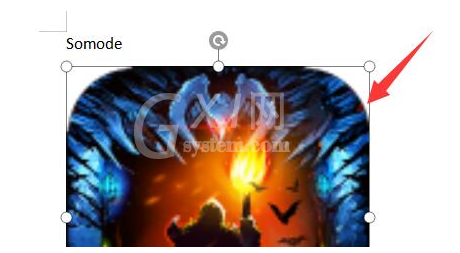
2.鼠标双击图片,适当调高图片亮度以及调低对比度;
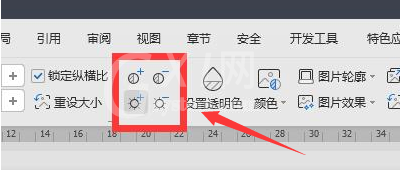
3.随后点击页面上方的打印图标;
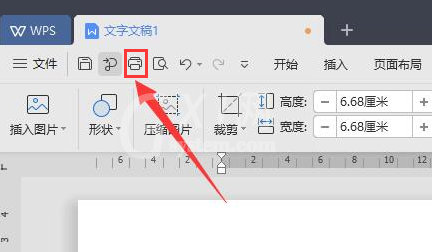
4.打开左下角的选项设置窗口;
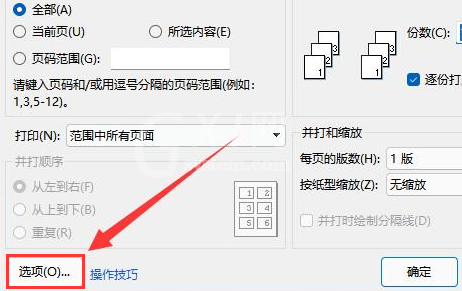
5.最后鼠标点击勾选打印背景色和图像按钮即可。
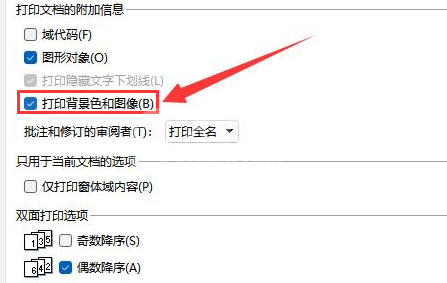
希望此教程能帮到大家!更多教程请关注Gxl网!



























